Qu'est-ce que le centre de mise à jour Chrome?
Ce qui est à l'origine Centre Chrome Mise à jour un message pop-up? Pourquoi faut-il garder à apparaître dans le navigateur? Comment supprimer les programmes indésirables de votre ordinateur?
Centre Chrome Mise à jour un message pop-up pourrait charger dans votre navigateur pour tenter de vous convaincre que votre version du navigateur est obsolète. Ce message vise à vous forcer à mettre à jour Chrome vous duper dans l'installation d'une mise à jour Chrome qui empêchera l'apparition d'erreurs critiques éventuels, tels que la perte de données personnelles et fuites d'informations confidentielles. En fait, ce message est encore une autre escroquerie qui met en danger la sécurité globale de votre ordinateur.
Si, nous vous conseillons de lire notre guide et d'apprendre à vous débarrasser de tous les fichiers potentiellement dangereux qui peuvent s'exécuter sur votre système.
Les utilisateurs en ligne ont signalé que leurs navigateurs sont compromis avec Maranhesduve, donc apparemment, l'infection rôde encore à travers le web.
Que faire si vous voyez la fenêtre contextuelle du centre de mise à jour Chrome?
Si vous recevez ce message pop-up ou similaire s'il vous plaît ne pas télécharger quoi que ce soit. Ces messages frauduleux visent toujours à vous tromper en permettant l'exécution de certains virus / logiciels malveillants sur votre ordinateur. Chrome ne vous invite à mettre à jour, mais il suffit de télécharger et installer automatiquement les mises à jour Chrome directement depuis les serveurs Google.
Notez que Google Chrome est configuré pour effectuer des mises à jour automatiques lorsqu'une nouvelle version du navigateur est disponible sur votre appareil. mises à jour se produisent normalement en arrière-plan lorsque vous fermez et ouvrez à nouveau le navigateur de votre ordinateur. Cependant, puisque ce message est une arnaque, vous devriez également vérifier votre ordinateur pour les programmes indésirables et même les logiciels malveillants.
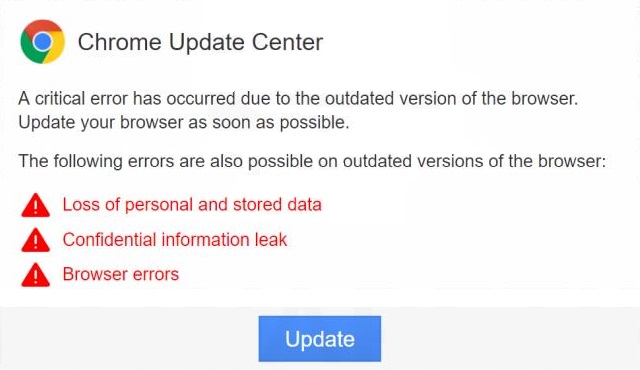
Détails du centre de mise à jour Chrome
| Nom | Centre Chrome Mise à jour |
| Type | Arnaque, PUP |
| brève description | un message trompeur qui alarmes pour erros navigateur critiques. |
| Symptômes | sessions de navigation sont redirigés vers des pages web corrompues que vous conseille vivement de mettre à jour votre version du navigateur Chrome pas à jour. |
| Méthode de distribution | Installations Freeware, Forfaits groupés |
| Detection Tool |
Voir si votre système a été affecté par des logiciels malveillants
Télécharger
Malware Removal Tool
|
Centre Chrome Mise à jour – Techniques de Étaler
Centre Chrome Mise à jour un message pop-up apparaît dans votre navigateur après une redirection vers un site Web malveillant ou corrompu. D'une part,, c'est un programme indésirable récemment installé qui peut être à l'origine réoriente inattendues à des sites Web infectés. D'autre part, visites vers d'autres sites ombragés pourraient être la raison de cette fausse notification de mise à jour Chrome pour apparaître dans votre navigateur.
Si ce message d'escroquerie est générée par un programme non désiré présent, vous a probablement été dupé dans l'installation de ce programme sur votre appareil lors de l'installation d'un autre désiré et soi-disant utile. Cette technique est appelée regroupement logiciel et il est réalisé avec l'aide des programmes d'installation de logiciels infectés. Il est connu pour être préféré par des acteurs malveillants.
Étant donné que la majorité des utilisateurs en ligne sauter la lecture de tous les détails mentionnés dans les installateurs’ CLUF (contrat de licence de l'utilisateur final), cette section est souvent mal utilisé par des acteurs malveillants pour cacher la présence de leurs applications ordures. De cette façon, ils pourraient facilement obtenir la permission des utilisateurs pour l'installation de tous les programmes indésirables ajouté. Les programmes qui distribuent des programmes indésirables sont souvent libérés sur les sites ombragés et les réseaux P2P.
Pour éviter les installations sans surveillance de programmes indésirables, vous devriez toujours sélectionner les options « Custom » ou « Advanced » lors de l'installation de nouveaux programmes. Ne manquez pas les détails mentionnés là-bas car ils pourraient vous aider à prévenir l'installation d'applications non souhaitées.
Centre Chrome Mise à jour – Qu'est ce que ça fait?
Lorsque vous atterrissez sur une page Web infectée par bogus Centre Chrome Mise à jour un message vous verrez la fenêtre contextuelle suivante:
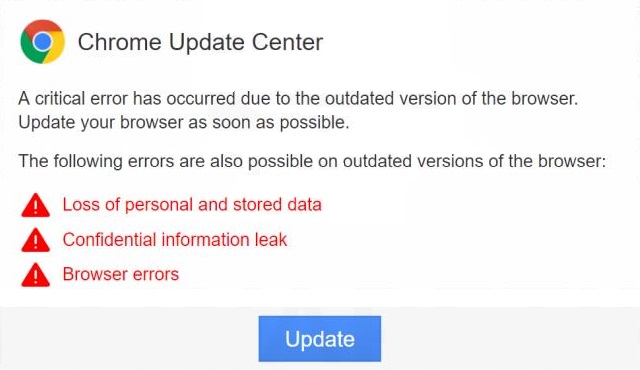
Comme le suggère le texte présenté, une version de navigateur obsolète provoque une erreur critique. Voici une copie de ce message:
Centre Chrome Mise à jour
Une erreur critique est survenue en raison de la version obsolète du navigateur.
Mettez à jour votre navigateur dès que possible.
Les erreurs suivantes sont également possibles sur les versions obsolètes du navigateur:
La perte de données personnelles et stockées
fuite d'informations confidentielles
erreurs du navigateur
[Mise à jour]
Le but de ce message est de vous convaincre que votre navigateur génère une erreur critique en raison d'une version obsolète. En présentant ces informations trompeuses de la pop-up tente de vous duper dans l'installation une mise à jour Chrome. Pour être plus convaincant, il indique que la mise à jour empêchera l'apparition de nouvelles erreurs critiques telles que la perte de données personnelles et fuites d'informations confidentielles. Cependant, un clic sur le bouton de mise à jour présenté par cette message d'escroquerie pourrait mettre en danger la sécurité globale de votre ordinateur. Au lieu de télécharger un package de mise à jour légitime pour votre navigateur Chrome, l'escroquerie pourrait infecter votre appareil avec des logiciels malveillants.
Comme l'a révélé un autre rapport sur notre Mise à jour Google Chrome Faux, l'escroquerie pourrait déposer des fichiers nuisibles dans C:\ProgramData Google update . Cependant, car il existe différents collectifs de pirates qui lancent ces mauvaises campagnes d'attaque avec escroquerie Chrome Update Center, l'emplacement des fichiers suspects pourrait être différent aussi bien.
Au cas où vous continueriez à voir des redirections vers cette arnaque, il est très probable que tout programme indésirable est en cours d'exécution sur votre appareil. Méfiez-vous qu'un tel programme peut être en utilisant toutes les technologies de suivi mentionnées ci-dessous pour surveiller votre activité en ligne:
- Cookies
- LSO
- Pixels
- Mots clés
- Geo-localisateurs.
L'utilisation de ces technologies pourrait permettre à l'application indésirable d'effectuer la collecte des données non sollicitées. Ainsi, il pourrait être en mesure d'obtenir des détails comme l'adresse IP, Recherches, clics, l'historique de navigation et d'autres. Par conséquent, vous pouvez commencer à voir d'autres types de publicités, comme des bannières pop-up, redirections navigateur, et des résultats de recherche financés par la publicité pouvant mener à des pages suspectes.
Pour résumer la charge Mise à jour Google Chrome escroquerie et d'autres annonces trompeuses dans votre navigateur Web peut entraîner de graves problèmes de sécurité qui pourraient endommager votre ordinateur et les données. Voilà pourquoi les experts en sécurité recommandent aux victimes de sécuriser leurs ordinateurs en supprimant tous les fichiers suspects qui sont susceptibles d'être associés à l'apparition d'escroquerie mise à jour Google Chrome.
Le centre de mise à jour de Chrome est-il un virus ??
Aucun, ce message contextuel n'est pas un virus car il ne possède aucune des propriétés des virus informatiques. Cependant, c'est le signe d'un autre problème, généralement associé à un programme financé par la publicité et potentiellement indésirable.
Comment vérifier les mises à jour Chrome?
Lorsque Chrome:
- 1) En haut à droite, cliquez sur les trois points pour plus.
2) Cliquez sur Aide, puis sur Google Chrome.
3) Votre version actuelle est le numéro sous le « Google Chrome’ titre. Si une mise à jour disponible Chrome vérifier quand vous êtes sur cette page.
Comment faire pour supprimer Update Center Chrome Scam Pop-up
Afin de supprimer Centre Chrome Mise à jour message d'escroquerie ainsi que tous les fichiers qui peuvent activerons son apparition dans le navigateur, vous devez effectuer plusieurs étapes d'élimination. Dans le guide ci-dessous, vous trouverez toutes les étapes de retrait dans leur ordre précis. Vous pouvez choisir entre les approches manuelles et la suppression automatique. Afin de se débarrasser complètement des programmes indésirables présents et renforcer la sécurité de votre appareil, nous vous recommandons de combiner les étapes. Avoir à l'esprit que les fichiers potentiels installés par cette escroquerie peuvent être détectés avec des noms non apparentés.
Si vous avez des questions ou avez besoin d'aide supplémentaire avec le processus de suppression, ne hésitez pas à laisser un commentaire ou contactez-nous à notre e-mail.
- Fenêtres
- Mac OS X
- Google Chrome
- Mozilla Firefox
- Microsoft bord
- Safari
- Internet Explorer
- Arrêter les pop-ups push
Comment supprimer Chrome Update Center de Windows.
Étape 1: Scan for Chrome Update Center avec SpyHunter Anti-Malware outil



Étape 2: Démarrez votre PC en mode sans échec





Étape 3: Désinstaller Chrome Update Center et des logiciels connexes à partir de Windows
Étapes de désinstallation pour Windows 11



Étapes de désinstallation pour Windows 10 et versions plus anciennes
Voici une méthode en quelques étapes simples qui devraient pouvoir désinstaller la plupart des programmes. Peu importe si vous utilisez Windows 10, 8, 7, Vista ou XP, ces mesures seront faire le travail. Faire glisser le programme ou de son dossier à la corbeille peut être un très mauvaise décision. Si vous faites cela, des morceaux du programme sont laissés, et qui peut conduire à un travail instable de votre PC, erreurs avec les associations de types de fichiers et d'autres activités désagréables. La bonne façon d'obtenir un programme sur votre ordinateur est de le désinstaller. Pour ce faire,:


 Suivez les instructions ci-dessus et vous désinstaller avec succès la plupart des programmes.
Suivez les instructions ci-dessus et vous désinstaller avec succès la plupart des programmes.
Étape 4: Nettoyer tous les registres, Created by Chrome Update Center on Your PC.
Les registres généralement ciblés des machines Windows sont les suivantes:
- HKEY_LOCAL_MACHINE Software Microsoft Windows CurrentVersion Run
- HKEY_CURRENT_USER Software Microsoft Windows CurrentVersion Run
- HKEY_LOCAL_MACHINE Software Microsoft Windows CurrentVersion RunOnce
- HKEY_CURRENT_USER Software Microsoft Windows CurrentVersion RunOnce
Vous pouvez y accéder en ouvrant l'éditeur de Registre Windows et la suppression de toutes les valeurs, créé par le Centre Chrome Mise à jour il. Cela peut se produire en suivant les étapes ci-dessous:


 Pointe: Pour trouver une valeur créée virus, vous pouvez faire un clic droit dessus et cliquez "Modifier" pour voir quel fichier il est configuré pour exécuter. Si cela est l'emplacement du fichier de virus, supprimer la valeur.
Pointe: Pour trouver une valeur créée virus, vous pouvez faire un clic droit dessus et cliquez "Modifier" pour voir quel fichier il est configuré pour exécuter. Si cela est l'emplacement du fichier de virus, supprimer la valeur.
Guide de suppression de vidéo pour le centre de mise à jour Chrome (Fenêtres).
Supprimer Chrome Update Center à partir de Mac OS X.
Étape 1: Désinstaller Chrome Update Center et supprimer les fichiers et objets connexes





Votre Mac vous affichera une liste des éléments qui démarrent automatiquement lorsque vous vous connectez. Recherchez les applications suspectes identiques ou similaires à Update Center Chrome. Vérifiez l'application que vous voulez arrêter de courir automatiquement puis sélectionnez sur le Moins ("-") icône pour cacher.
- Aller à Chercheur.
- Dans la barre de recherche tapez le nom de l'application que vous souhaitez supprimer.
- Au-dessus de la barre de recherche changer les deux menus déroulants à "Fichiers système" et "Sont inclus" de sorte que vous pouvez voir tous les fichiers associés à l'application que vous souhaitez supprimer. Gardez à l'esprit que certains des fichiers ne peuvent pas être liés à l'application de manière très attention quels fichiers vous supprimez.
- Si tous les fichiers sont liés, tenir la ⌘ + A boutons pour les sélectionner, puis les conduire à "Poubelle".
Si vous ne pouvez pas supprimer Update Center Google Chrome via Étape 1 au dessus:
Si vous ne trouvez pas les fichiers de virus et des objets dans vos applications ou d'autres endroits que nous avons indiqués ci-dessus, vous pouvez rechercher manuellement pour eux dans les bibliothèques de votre Mac. Mais avant de faire cela, s'il vous plaît lire l'avertissement ci-dessous:



Vous pouvez répéter la même procédure avec les autres Bibliothèque répertoires:
→ ~ / Library / LaunchAgents
/Bibliothèque / LaunchDaemons
Pointe: ~ est-il sur le but, car elle conduit à plus LaunchAgents.
Étape 2: Rechercher et supprimer les fichiers du centre de mise à jour Chrome de votre Mac
Lorsque vous faites face à des problèmes sur votre Mac en raison de scripts et de programmes indésirables tels que Chrome Update Center, la méthode recommandée pour éliminer la menace est à l'aide d'un programme anti-malware. SpyHunter pour Mac propose des fonctionnalités de sécurité avancées ainsi que d'autres modules qui amélioreront la sécurité de votre Mac et le protégeront à l'avenir.
Guide de suppression de vidéo pour le centre de mise à jour Chrome (Mac)
Supprimer Chrome Update Center de Google Chrome.
Étape 1: Démarrez Google Chrome et ouvrez le menu déroulant

Étape 2: Déplacez le curseur sur "Outils" et puis dans le menu étendu choisir "Extensions"

Étape 3: De l'ouverture "Extensions" Menu localiser l'extension indésirable et cliquez sur son "Supprimer" bouton.

Étape 4: Une fois l'extension retirée, redémarrer Google Chrome en la fermant du rouge "X" bouton dans le coin supérieur droit et commencer à nouveau.
Supprimer Chrome Update Center de Mozilla Firefox.
Étape 1: Lancer Mozilla Firefox. Ouvrez la fenêtre de menu:

Étape 2: Sélectionnez le "Add-ons" icône dans le menu.

Étape 3: Sélectionnez l'extension indésirable et cliquez sur "Supprimer"

Étape 4: Une fois l'extension retirée, redémarrer Mozilla Firefox par fermeture du rouge "X" bouton dans le coin supérieur droit et commencer à nouveau.
Désinstaller Chrome Update Center de Microsoft Edge.
Étape 1: Démarrer le navigateur Edge.
Étape 2: Ouvrez le menu déroulant en cliquant sur l'icône en haut à droite.

Étape 3: Dans le menu de liste déroulante, sélectionnez "Extensions".

Étape 4: Choisissez l'extension suspecte que vous souhaitez supprimer, puis cliquez sur l'icône d'engrenage.

Étape 5: Supprimez l'extension malveillante en faisant défiler vers le bas puis en cliquant sur Désinstaller.

Supprimer Chrome Update Center de Safari
Étape 1: Démarrez l'application Safari.
Étape 2: Après avoir plané le curseur de la souris vers le haut de l'écran, cliquez sur le texte Safari pour ouvrir son menu déroulant.
Étape 3: Dans le menu, cliquer sur "Préférences".

Étape 4: Après cela, Sélectionnez l'onglet Extensions.

Étape 5: Cliquez une fois sur l'extension que vous souhaitez supprimer.
Étape 6: Cliquez sur 'Désinstaller'.

Une fenêtre pop-up apparaîtra vous demandant de confirmer désinstaller l'extension. Sélectionner «Désinstaller» encore, et le Centre de mise à jour Chrome sera supprimé.
Éliminer le centre de mise à jour Chrome d'Internet Explorer.
Étape 1: Démarrez Internet Explorer.
Étape 2: Cliquez sur l'icône d'engrenage intitulée « Outils » pour ouvrir le menu déroulant et sélectionnez « Gérer les modules complémentaires »

Étape 3: Dans la fenêtre « Gérer les modules complémentaires ».

Étape 4: Sélectionnez l'extension que vous souhaitez supprimer, puis cliquez sur « Désactiver ». Une fenêtre pop-up apparaîtra pour vous informer que vous êtes sur le point de désactiver l'extension sélectionnée, et quelques autres add-ons peuvent être désactivées et. Laissez toutes les cases cochées, et cliquez sur 'Désactiver'.

Étape 5: Après l'extension indésirable a été supprimé, redémarrez Internet Explorer en le fermant à partir du bouton rouge 'X' situé dans le coin supérieur droit et redémarrez-le.
Supprimez les notifications push de vos navigateurs
Désactiver les notifications push de Google Chrome
Pour désactiver les notifications push du navigateur Google Chrome, s'il vous plaît suivez les étapes ci-dessous:
Étape 1: Aller à Paramètres dans Chrome.

Étape 2: Dans les paramètres, sélectionnez «Réglages avancés":

Étape 3: Cliquez sur "Paramètres de contenu":

Étape 4: Ouvert "notifications":

Étape 5: Cliquez sur les trois points et choisissez Bloquer, Modifier ou supprimer des options:

Supprimer les notifications push sur Firefox
Étape 1: Accédez aux options de Firefox.

Étape 2: Aller aux paramètres", saisissez "notifications" dans la barre de recherche et cliquez sur "Paramètres":

Étape 3: Cliquez sur "Supprimer" sur n'importe quel site pour lequel vous souhaitez que les notifications disparaissent et cliquez sur "Enregistrer les modifications"

Arrêter les notifications push sur Opera
Étape 1: À l'opéra, presse ALT + P pour aller dans les paramètres.

Étape 2: Dans la recherche de paramètres, tapez "Contenu" pour accéder aux paramètres de contenu.

Étape 3: Notifications ouvertes:

Étape 4: Faites la même chose que vous avez fait avec Google Chrome (expliqué ci-dessous):

Éliminez les notifications push sur Safari
Étape 1: Ouvrez les préférences Safari.

Étape 2: Choisissez le domaine à partir duquel vous souhaitez que les pop-ups push disparaissent et passez à "Refuser" de "Permettre".
Chrome Update Center-FAQ
Qu'est-ce que le centre de mise à jour Chrome?
La menace Chrome Update Center est un logiciel publicitaire ou navigateur virus de redirection.
Cela peut ralentir considérablement votre ordinateur et afficher des publicités. L'idée principale est que vos informations soient probablement volées ou que davantage d'annonces apparaissent sur votre appareil.
Les créateurs de ces applications indésirables travaillent avec des systèmes de paiement au clic pour amener votre ordinateur à visiter des sites Web risqués ou différents types de sites Web susceptibles de générer des fonds.. C'est pourquoi ils ne se soucient même pas des types de sites Web qui apparaissent sur les annonces.. Cela rend leurs logiciels indésirables indirectement risqués pour votre système d'exploitation.
What Are the Symptoms of Chrome Update Center?
Il y a plusieurs symptômes à rechercher lorsque cette menace particulière et les applications indésirables en général sont actives:
Symptôme #1: Votre ordinateur peut devenir lent et avoir des performances médiocres en général.
Symptôme #2: Vous avez des barres d'outils, des modules complémentaires ou des extensions sur vos navigateurs Web que vous ne vous souvenez pas avoir ajoutés.
Symptôme #3: Vous voyez tous les types d'annonces, comme les résultats de recherche financés par la publicité, pop-ups et redirections pour apparaître au hasard.
Symptôme #4: Vous voyez les applications installées sur votre Mac s'exécuter automatiquement et vous ne vous souvenez pas de les avoir installées.
Symptôme #5: Vous voyez des processus suspects en cours d'exécution dans votre gestionnaire de tâches.
Si vous voyez un ou plusieurs de ces symptômes, alors les experts en sécurité vous recommandent de vérifier la présence de virus sur votre ordinateur.
Quels types de programmes indésirables existe-t-il?
Selon la plupart des chercheurs en malwares et experts en cybersécurité, les menaces qui peuvent actuellement affecter votre appareil peuvent être logiciel antivirus malveillant, adware, les pirates de navigateur, cliqueurs, faux optimiseurs et toutes formes de PUP.
Que faire si j'ai un "virus" comme le centre de mise à jour de Chrome?
Avec quelques actions simples. Tout d'abord, il est impératif que vous suiviez ces étapes:
Étape 1: Trouvez un ordinateur sûr et connectez-le à un autre réseau, pas celui dans lequel votre Mac a été infecté.
Étape 2: Changer tous vos mots de passe, à partir de vos mots de passe de messagerie.
Étape 3: Activer authentification à deux facteurs pour la protection de vos comptes importants.
Étape 4: Appelez votre banque au modifier les détails de votre carte de crédit (code secret, etc) si vous avez enregistré votre carte de crédit pour faire des achats en ligne ou avez effectué des activités en ligne avec votre carte.
Étape 5: Assurez-vous de appelez votre FAI (Fournisseur Internet ou opérateur) et demandez-leur de changer votre adresse IP.
Étape 6: Change ton Mot de passe WiFi.
Étape 7: (En option): Assurez-vous de rechercher les virus sur tous les appareils connectés à votre réseau et répétez ces étapes pour eux s'ils sont affectés.
Étape 8: Installer un anti-malware logiciel avec protection en temps réel sur chaque appareil que vous possédez.
Étape 9: Essayez de ne pas télécharger de logiciels à partir de sites dont vous ne savez rien et restez à l'écart sites Web à faible réputation en général.
Si vous suivez ces recommandations, votre réseau et tous les appareils deviendront beaucoup plus sécurisés contre les menaces ou les logiciels invasifs et seront également exempts de virus et protégés à l'avenir.
How Does Chrome Update Center Work?
Une fois installé, Chrome Update Center can collecter des données en utilisant traqueurs. Ces données concernent vos habitudes de navigation sur le Web, tels que les sites Web que vous visitez et les termes de recherche que vous utilisez. Elles sont ensuite utilisées pour vous cibler avec des publicités ou pour vendre vos informations à des tiers..
Chrome Update Center can also télécharger d'autres logiciels malveillants sur votre ordinateur, tels que les virus et les logiciels espions, qui peut être utilisé pour voler vos informations personnelles et diffuser des publicités à risque, qui peut rediriger vers des sites de virus ou des escroqueries.
Is Chrome Update Center Malware?
La vérité est que les PUP (adware, les pirates de navigateur) ne sont pas des virus, mais peut être tout aussi dangereux car ils peuvent vous montrer et vous rediriger vers des sites Web malveillants et des pages frauduleuses.
De nombreux experts en sécurité classent les programmes potentiellement indésirables comme des logiciels malveillants. Cela est dû aux effets indésirables que les PUP peuvent causer, telles que l'affichage de publicités intrusives et la collecte de données utilisateur à l'insu de l'utilisateur ou sans son consentement.
À propos de la recherche du centre de mise à jour Chrome
Le contenu que nous publions sur SensorsTechForum.com, ce guide de suppression du centre de mise à jour Chrome inclus, est le résultat de recherches approfondies, le travail acharné et le dévouement de notre équipe pour vous aider à éliminer les, problème lié aux logiciels publicitaires, et restaurez votre navigateur et votre système informatique.
Comment avons-nous mené la recherche sur Chrome Update Center?
Veuillez noter que notre recherche est basée sur une enquête indépendante. Nous sommes en contact avec des chercheurs indépendants en sécurité, grâce auquel nous recevons des mises à jour quotidiennes sur les derniers malwares, adware, et définitions des pirates de navigateur.
En outre, the research behind the Chrome Update Center threat is backed with VirusTotal.
Pour mieux comprendre cette menace en ligne, veuillez vous référer aux articles suivants qui fournissent des détails bien informés.


